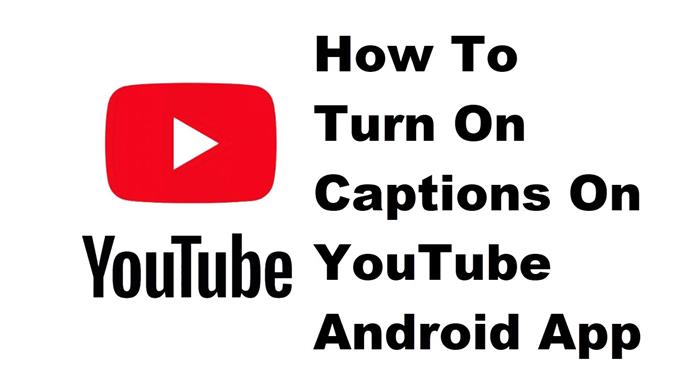Можете да включите надписите в приложението YouTube за Android, за да разберете по-добре видеоклипа, ако звукът не се чува или е на различен език. Това е страхотна функция, която да използвате, ако искате да знаете за какво е конкретен видеоклип
YouTube е услуга за видео стрийминг, която позволява на своите абонати да качват създадените от тях видеоклипове, за да ги гледат другите. Това е забавна, както и образователна платформа, която обхваща всякакви теми от игри, видеоклипове с реакции, влогове и много други. Въведен за първи път през 2005 г., той се превърна във втория най-посещаван сайт в света с повече от 2 милиарда уникални посетители всеки месец.
Включване на субтитрите или надписите на видеоклип в приложението YouTube за Android
Повече хора гледат видеоклипове в YouTube на мобилните си устройства в сравнение с настолен компютър. Понякога обаче гледането на видеоклипове на открито не е добро изживяване, тъй като шумната среда обикновено пречи на звука на видеото. За да сте сигурни, че ще разберете по-добре видеоклипа, трябва да помислите за включване на функцията за надписи на приложението. Ето как да го направите.
Необходимо време: 2 минути.
Активирайте субтитрите във видеото
- Отворете приложението YouTube.
Можете да направите това, като плъзнете нагоре от началния екран и след това докоснете иконата на приложението.
- Отворете видеоклип.
Това е видеото, на което искате да се показват субтитри.
- Докоснете още.
Това са трите вертикални точки, разположени в горната дясна част на видеото.
- Докоснете Надписи.
Това ще ви позволи да изберете да включите или изключите надписите.
- Докоснете английски или английски (автоматично генерирано).
Това ще постави английски субтитри във видеото.
След като изпълните стъпките, изброени по-горе, успешно ще включите надписите в приложението YouTube за Android.
Посетете нашия androidhow Youtube канал за още видеоклипове за отстраняване на неизправности.
Прочетете също:
- Как да гледате 4K видеоклипове в приложението YouTube за Android